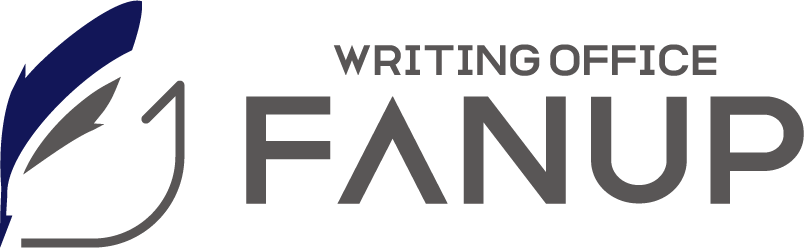WordPress更新に浦島太郎の気分…
From:宮腰早苗
とうとう天気予報に雪マークが出た富山の自宅より
「トンネルを抜けると、そこは雪景色だった」
というフレーズがありますが、昨日から私はおじいちゃんの浦島太郎になった気分です。
私はいつも、ブログを1日2本から多い日だと4本書きます。これは自分のなので、クライアントさんのコンテンツを含めると、1日7本書くこともあります。それらのブログは全てWordPressを使っているので、WordPressを開けない日はありません。
ところが…
魔の更新通知
12月7日の朝、いつものようにWordPressの画面を開けると、WordPressの更新通知が来ていました。更新はかけたほうが良いので、更新をかけると、ナンジャコリャーの事態が待っていたのです。
いつもの編集画面が違う
文章を書くための画面が、全く違う画面になってしまったではありませんか!!!
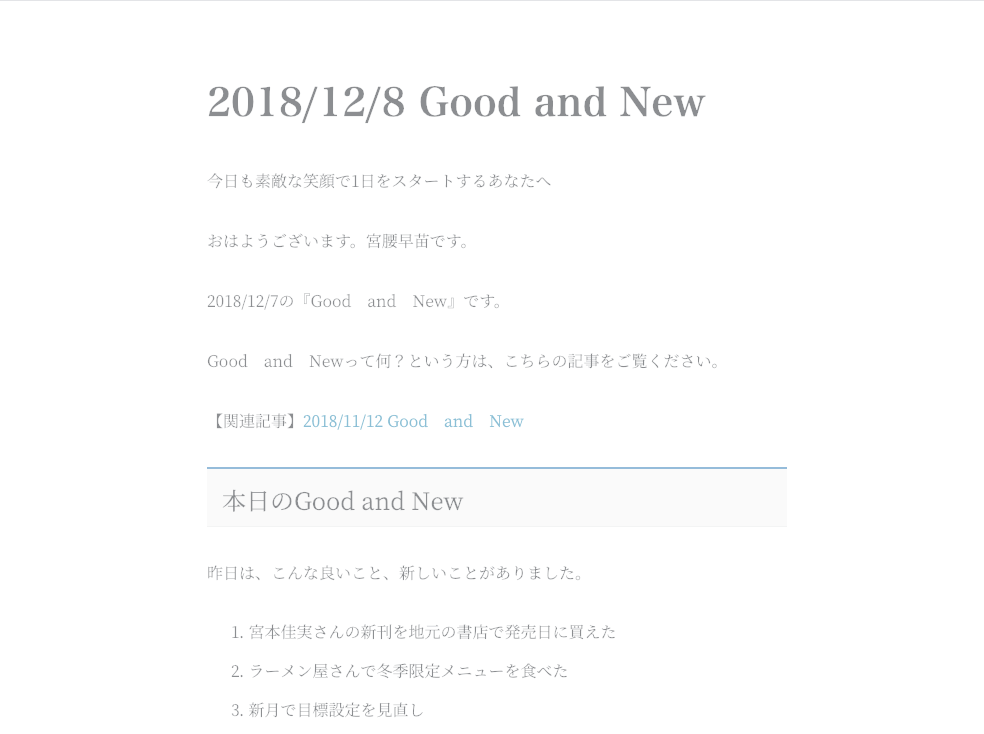
えっと…
写真を入れたい時は?
リンクを貼りたい時は?
抜粋ってどこから入る?
もう、1つ1つが謎です。
もう、やりにくいったらありゃしない(泣)
ブログを書くのにいつもの3倍くらい時間がかかります。
ただ、救いだったのは
ただ、救いだったのは、WordPressを更新する前に、これまでの編集画面が使えるプラグインを入れていたこと。
これを入れていたので、新しい編集画面になっても、画面右側の編集画面切り替えで、これまでの編集画面も一時的に使えるようになっているのです。
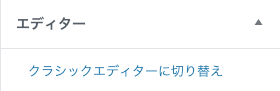
これで、クラシックエディターに切り替えを押すと、画面も元どおり。
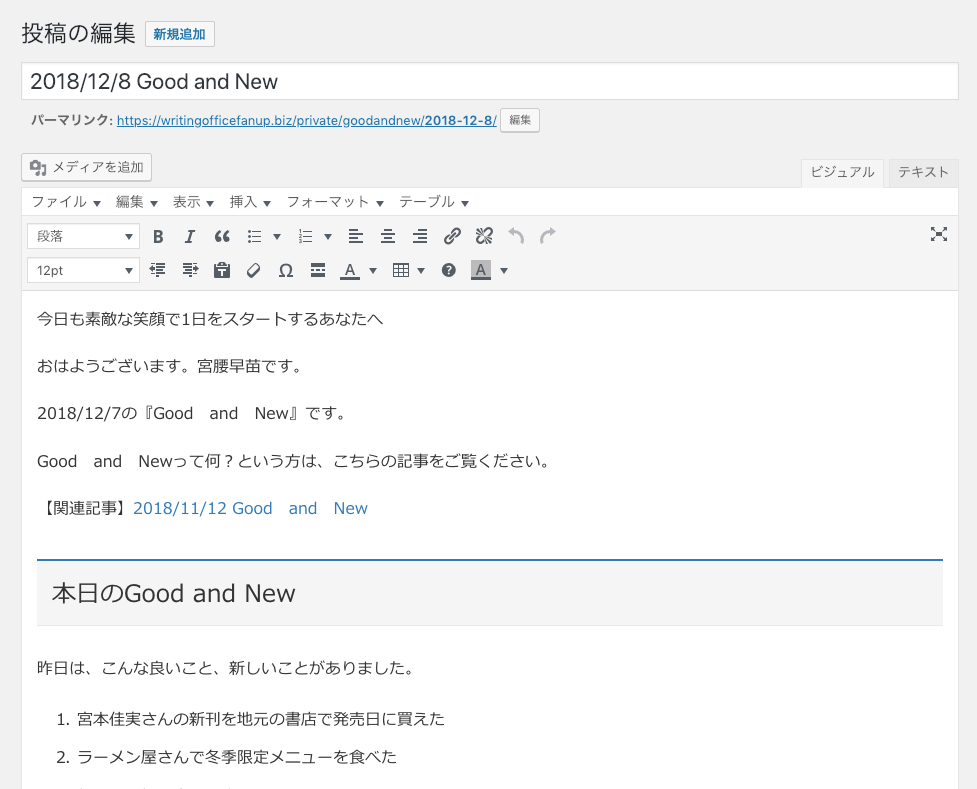
元の編集画面で編集できるプラグインをダウンロードしたい方は
そんなプラグイン入れるの忘れちゃったよ!!
と言う方は、こちらのサイトからダウンロードしてください。
もしくは、プラグインの新規追加で『Classic Editor』と入れて検索し、写真のプラグインの「今すぐインストール」→「有効化」とボタンを押してください。
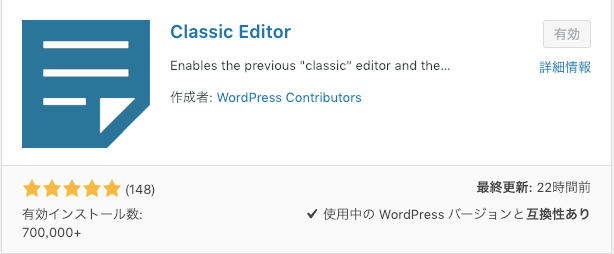
新しい編集画面にもちょっとずつ慣れていこう!
とはいえ、これはあくまでも限定的な措置なので、新しい編集画面に慣れていかなくてはなりません。
今は、慣れずに困っていますが、新しい編集画面も、インスタグラムが挿入できるようになっていたり、実はちょっと面白いかも?とも思っています。
まだ発見はできていませんが、こんなこともできるんだー!!みたいなこともできそうで、ちょっとワクワクもしています。まずは自分のブログを書く時に、少しずつ新しい編集画面を使うようにして、開拓をしていきたいと思います。
ブログ著者
宮腰早苗
みやこし さなえ
ライティングオフィス ファンアップ 代表
良い人材と良い仕事の出会いをサポートします
採用サイトの作成、LP、動画の作成、セミナー講師。
大手人材派遣会社在職中、求人広告ライターと営業を兼務し、目標の2割しか達成できず、クビ寸前になる。
そこで、企業も労働者も幸せになる働き方を提案し、90日でトップセールスに。その提案は、現在も多くの企業様に支持されている。